검색결과 리스트
글
VMware Android x86을 안드로이드 스튜디오 디버깅 환경으로 연결하여 사용하는 방법
이전에 Virtualbox에 설치되었던 안드로이드 x86으로 디버깅을 해보았던 적이 있었습니다. 이번에는 VMware에서 안드로이드 x86을 안드로이드 스튜디오와 연결해서 디버깅 환경을 설정하는 방법에 대해 알아보겠습니다.
만약 VMware에 Android x86을 설치하였음에도 화면이 나오지 않으실 경우 아래의 방법을 통해 해결해조시기 바랍니다.
https://elecs.tistory.com/389
VMware에 안드로이드 설치 도중 부팅이 멈출 때 해결방법
이전에 안드로이드 x86을 VirtualBox를 통해 설치하던 도중 부팅 화면이 나오지 않았던 경험이 있었습니다. 그 당시엔 그래픽카드 설정을 통해 해결하였던 적이 있었지요. https://elecs.tistory.com/343 Vi
elecs.tistory.com
먼저 VMware의 환경설정에서 Network Adapter를 NAT로 설정해주세요.
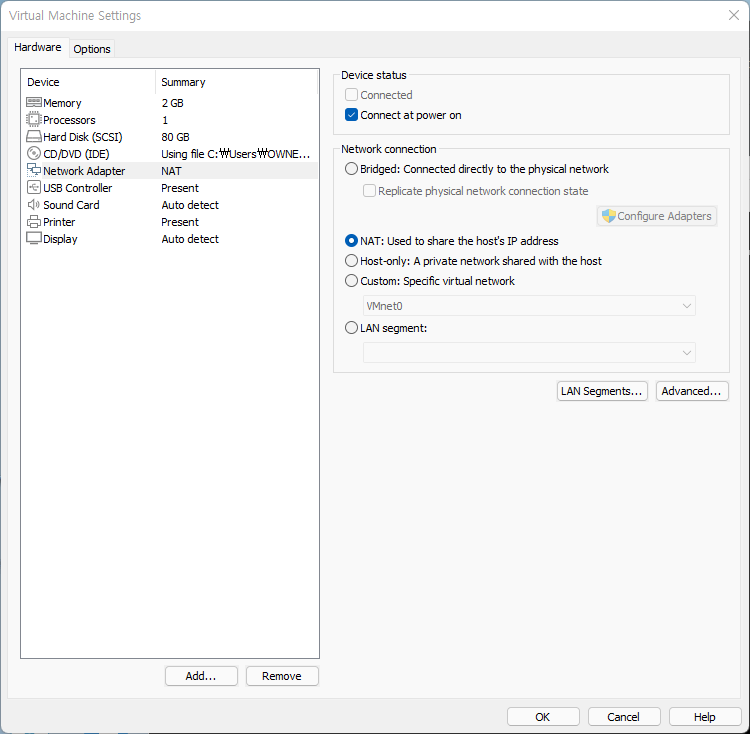
안드로이드 x86의 터미널을 실행하신 후 ifconfig를 입력하여 ip주소를 확인합니다.
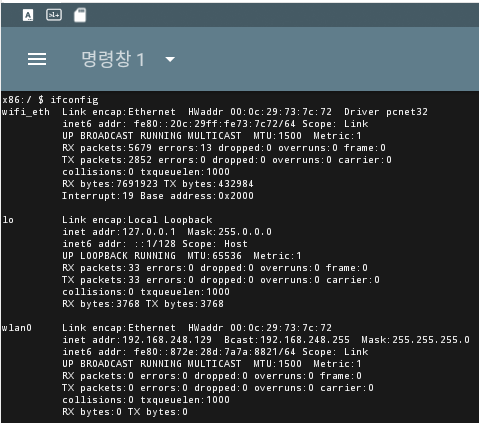
안드로이드 SDK에서 지원하는 adb를 사용해 안드로이드 x86과 연결해줍니다. adb 실행파일은 자신이 안드로이드 스튜디오를 설치하는 환경에서 확인하실 수 있으며 기본 설정시 경로는 다음과 같습니다.
C:₩사용자₩OWNER₩AppData₩Local₩Android₩Sdk₩platform-tools
다음과 같이 입력하여 안드로이드 스튜디오와 x86 에뮬레이터를 연결합니다.
다음 명령어를 입력하여 연결이 잘 되었는지 확인하실 수 있습니다.
$ .\adb.exe connect ip주소
$ .\adb.exe devices

위의 과정에서 안드로이드 기기와 연결된 것을 확인하셨다면 Android Studio에서도 아래와 같이 VMware가 연결되었음을 확인하실 수 있습니다. 아래의 초록색 화살표 버튼을 눌러 에뮬레이터에 앱을 설치해봅니다.
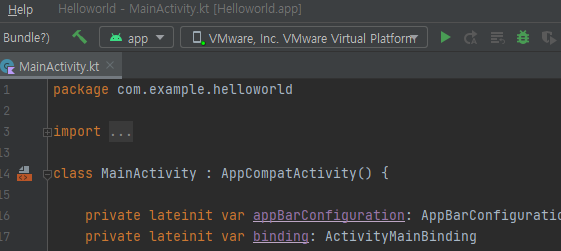
위의 과정을 진행하신다면 아래와 같이 VMware에서 예제 앱이 실행되고 있는 것을 확인하실 수 있습니다.
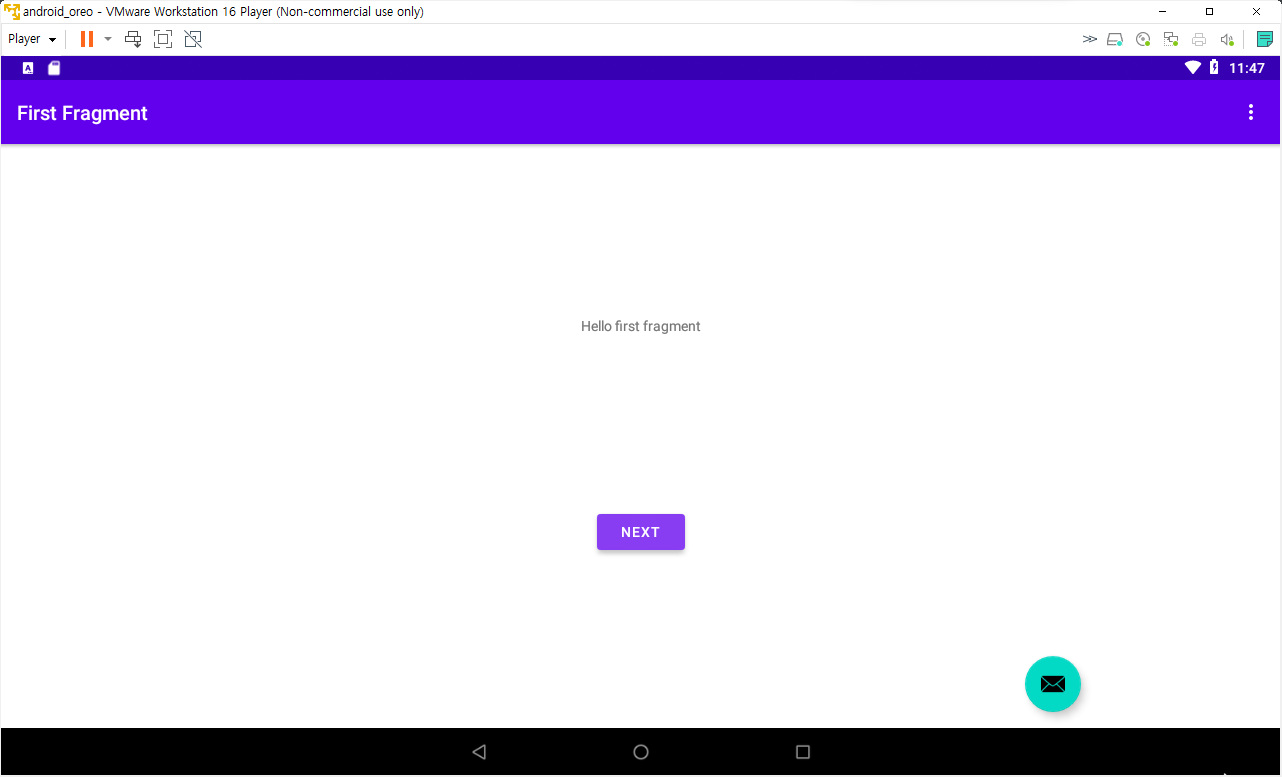
'공대생의 팁' 카테고리의 다른 글
| Windows Powershell로 긴 명령어를 짧게 만드는 function 함수 사용 (0) | 2022.05.12 |
|---|---|
| Cannot Run Git 오류 발생시 해결 방법(PyCharm, AndroidStudio, Intellij IDEA) (0) | 2022.01.07 |
| Windows 11에서 어도비 플래시 플레이어를 사용하는 방법 (5) | 2021.10.07 |
| Windows 11 설치가 실행되지 않는 컴퓨터에 우회 클린설치하는 방법 (4) | 2021.10.06 |
| 가상머신에서 Android x86 해상도 조절하기 (0) | 2021.09.18 |

